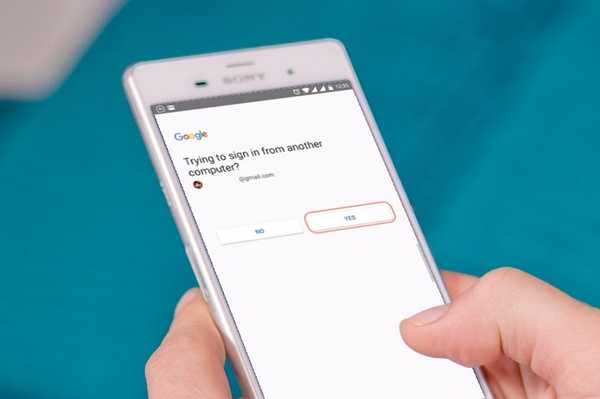
Vovich Antonovich
0
4412
1231
Hvis du bryr deg selv litt om din online sikkerhet, ideelt sett, bør du aktivere tofaktorautentisering på alle kontoene dine. Selv om denne fremgangsmåten er bra for sikkerhet, gjør det imidlertid å logge på kontoene dine litt tungvint. Å vente på en kode og deretter legge den inn manuelt føles bare ikke naturlig. Imidlertid hvis ulempen er det eneste som hindrer deg fra denne sikkerhetsfunksjonen, er det en veldig fin løsning for deg, det vil si hvis du bruker Google som din primære konto. I 2016 lanserte Google sin Google Prompt-funksjon som gjorde tofaktorautorisasjonen veldig enkel å bruke, men den holdt fortsatt SMS og Calling som standardalternativer. Men i dag gjorde Google sin Google Prompt-funksjon som standard tofaktors autentiseringsalternativ. Så hvis du er interessert i sikkerhet, er det slik du kan konfigurere og bruke Google Prompt for tofaktorautentisering:
Bruk Google Prompt for tofaktorautentisering
Google gjør det veldig enkelt å bruke tofaktorautentisering. Dette er veldig bra, for nå får du sikkerheten til tofaktorautentisering uten problemer som følger med det. Men før vi kan bruke denne funksjonen, må vi først konfigurere denne, så la oss se hvordan vi gjør det, skal vi?
-
Sette opp Google-ledetekst for tofaktorautentisering
1. Start først en nettleser på din stasjonære / bærbare datamaskin og logg deretter inn på Google-kontoen din. Klikk nå på følgende lenke for å gå til kontoinnstillingene.
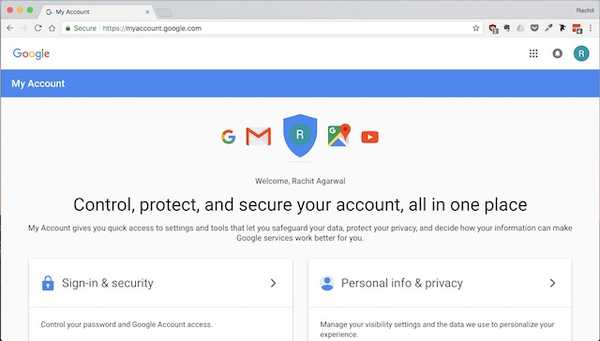
2. Nå, under "Pålogging og sikkerhet" Klikk på lenken som leser, “Logge på Google”.
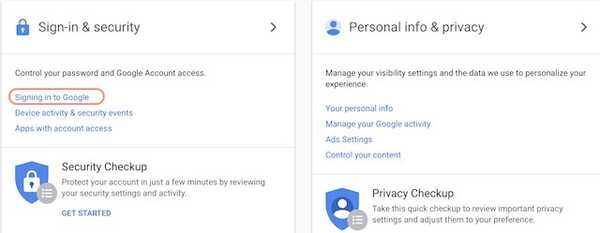
3. Her, under "Passord og påloggingsmetode" finner du "2-trinns bekreftelse" innstilling. Klikk først på den og deretter på "Komme i gang" -knappen på neste side.
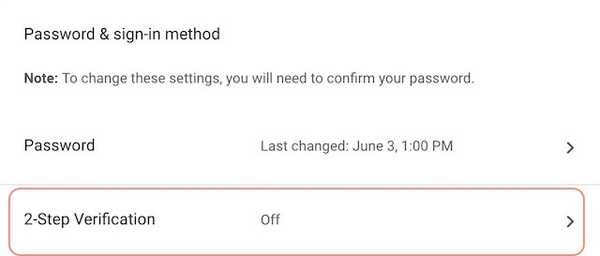
4. Etter at du har klikket på Get Started-knappen, blir du bedt om å logge på igjen av sikkerhetsmessige årsaker. Når du har logget deg på, vil du se mobilenheten din (Android / iOS) på skjermen. Klikk på knappen "PRØV DET NÅ". Nå vil Google sende en ledetekst på enheten din, bare låse opp enheten og trykk på "Ja".
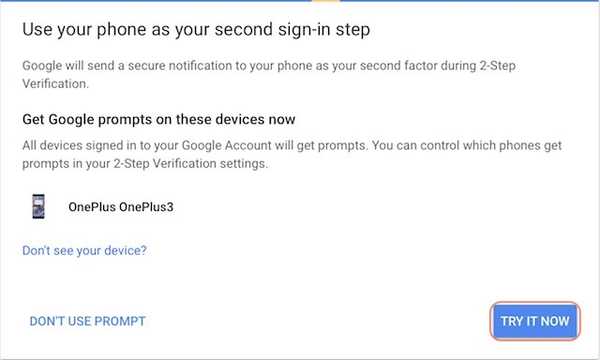
5. Det siste trinnet er å legg til en sikkerhetskopimetode med to faktorer i tilfelle Google Prompt-metoden mislykkes. Hvis du allerede har et nummer knyttet til Google-kontoen din, kan du velge alternativet SMS eller Ring. Hvis ikke, må du enten koble telefonnummeret ditt, eller du kan velge andre metoder levert av Google.
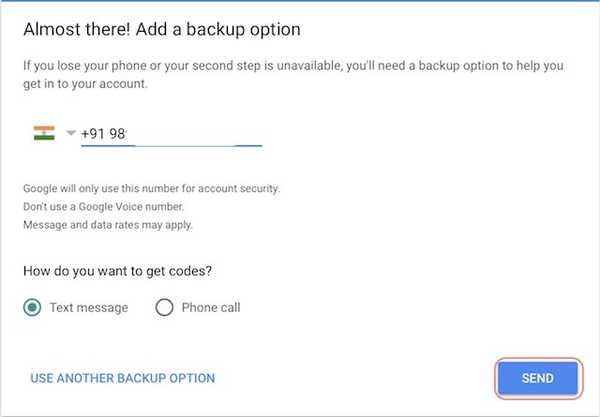
6. Det siste trinnet er å aktivere tofaktorautentisering. Bare Klikk på “TURN ON” -knappen.
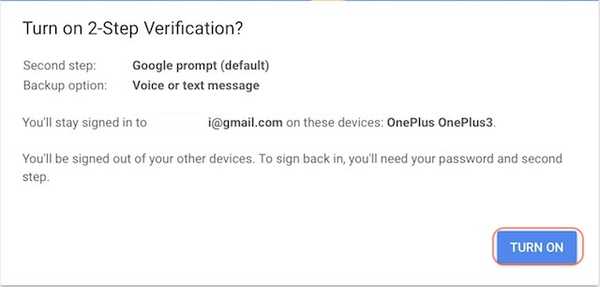
-
Logg inn Google-kontoen din ved å bruke Google Prompt
La oss se hvordan vi skal logge på Google-kontoen vår.
1. Last inn Gmail i nettleseren din og klikk på logg inn. Skriv inn passordet ditt slik du alltid har gjort. Så snart du oppgir passordet, vil du se Google be deg om det godkjenne påloggingsforsøket på smarttelefonen din ved å bruke Google Prompt.
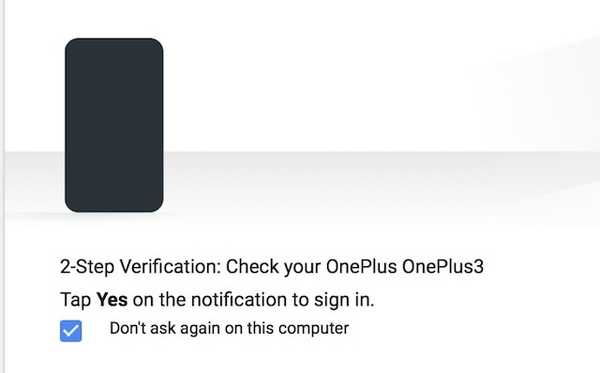
2. Som vi gjorde under testingen, lås opp telefonen din og trykk på "Ja" og du vil bli omdirigert til kontoen din. Se hvor enkelt det er!
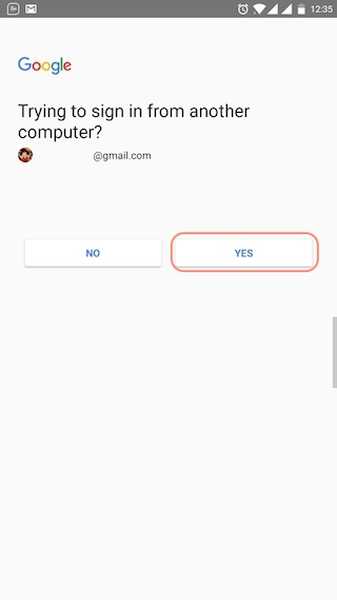
SE OGSÅ: Slik bruker du WhatsApp Live Location Feature
Google Prompt: Enkleste totrinns bekreftelsesprosess
Selv om Google introduserte denne funksjonen i fjor, holdt den SMS og samtaler som standardalternativer for sin totrinns bekreftelsesprosess. Nå har imidlertid Google gjort Google Prompt-funksjonen til standardalternativet for sin tofaktors autentiseringstjeneste. Dette viser at selv Google mener at Google Prompt er en bedre løsning for tofaktors autentiseringsproblem. Konfigurer den for kontoen din nå, og fortell oss at hvis det er sannsynlig at du bruker tofaktorautentisering, før, eller ikke, uansett, vil vi gjerne høre fra deg. Slipp tankene dine ned i kommentarfeltet nedenfor.















